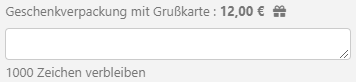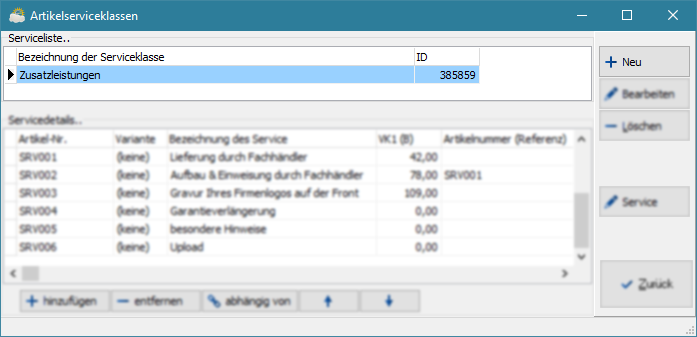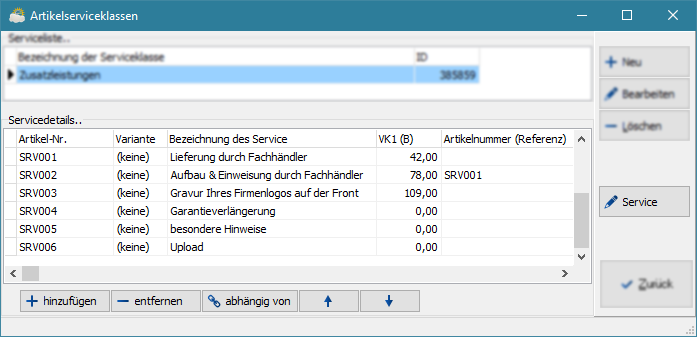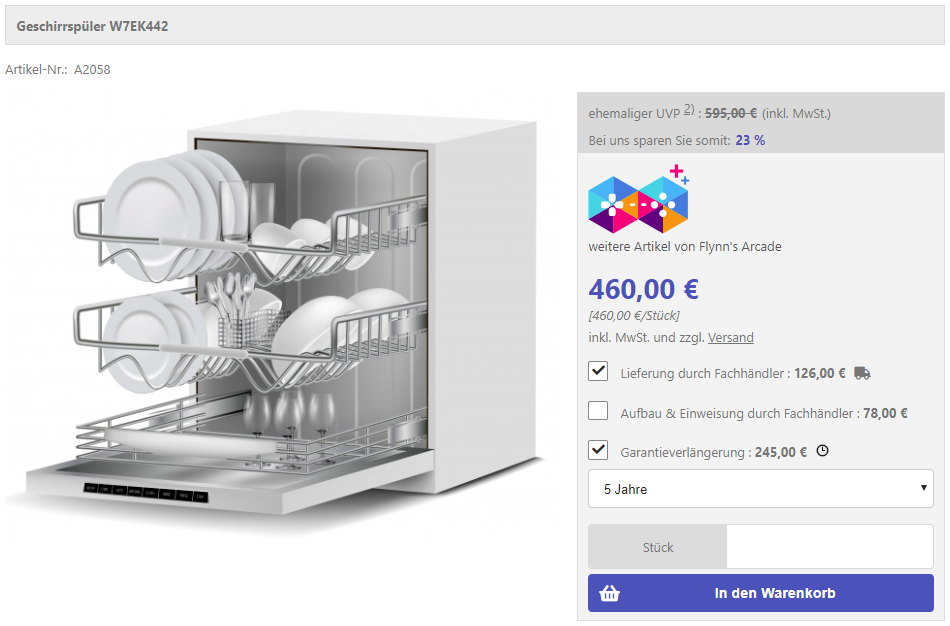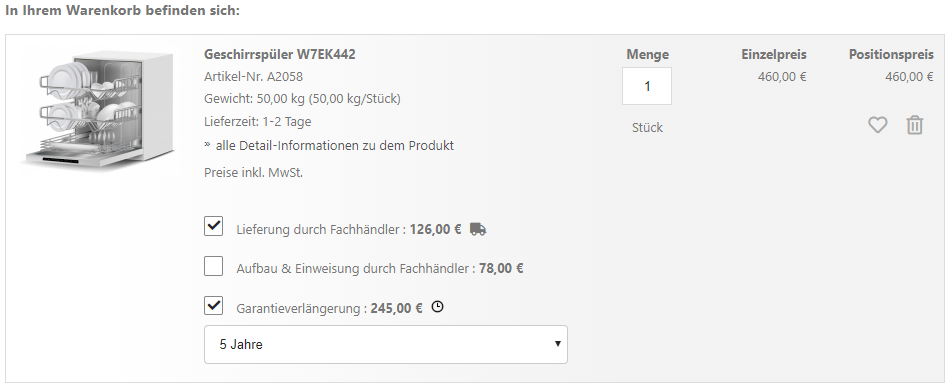Services
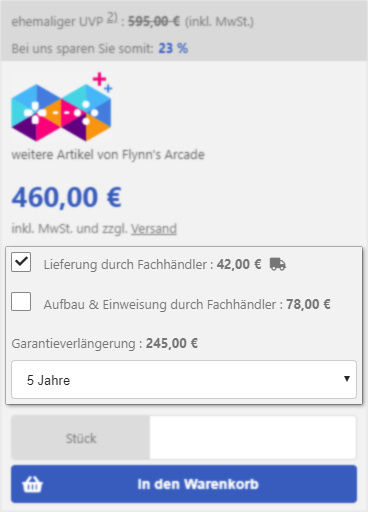
Mit den Services lassen sich optionale und verpflichtende Zusatzleistungen direkt in der Artikeldetailansicht sowie im Warenkorb anbieten.
Inhaltsverzeichnis
Einrichtung
Erstellung der Service-Artikel
Um die Services anbieten zu können, muss jede Zusatzleistung als separater Artikel angelegt werden.
Diese Artikel müssen keine besonderen Bedingungen erfüllen. Sinnvoll ist es allerdings, immaterielle Güter (bspw. Gravuren, Inspektionen etc.) als Nicht-Lagerartikel anzulegen.
Sofern mehrere Shops mit eigenen Shopkennungen im Einsatz sein, so müssen die Service-Artikel die jeweilige Kennung der Shops erhalten, in denen sie angezeigt werden sollen.
Konfiguration der Service-Optionen
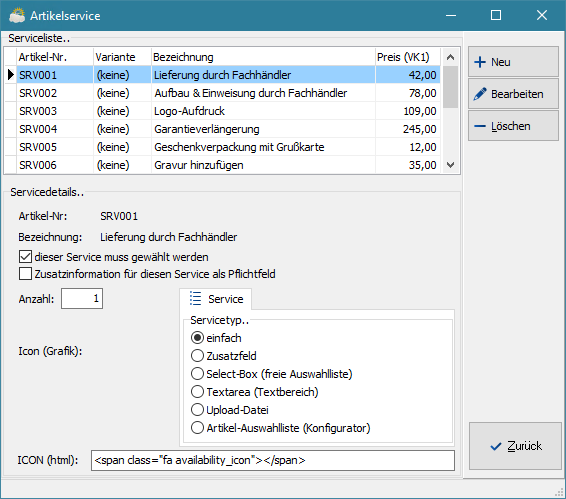
Die Konfiguration der Services selbst gliedert sich in zwei Teilbereiche: die Erstellung der Service-Optionen (also der wählbaren Zusatzleistungen) und die Konfiguration der Service-Klassen, also die Bündelung verschiedener Zusatzleistungen zu einer Gruppe von Services, welche dann letztendlich Artikeln zugewiesen werden kann.
Im Konfigurationsbereich ❯Artikel-Serviceoption können die einzelnen Zusatzleistungen erstellt werden.
Klicken Sie dazu auf Neu und wählen mittels der daraufhin erscheinenden Artikelsuche den gewünschten Service-Artikel. Anschließend können im unteren Bereich (Kasten Servicedetails) verschiedene Optionen gewählt werden.
- Wird diese Checkbox aktiviert, so erhält die jeweilige Service-Option keine Checkbox, wird jedoch erst durch eine Eingabe (je nach Servicetyp Text oder Datei) aktiv.
- Die jeweiligen Felder für die Benutzereingabe (Textfeld oder Upload-Möglichkeit) werden somit auch automatisch eingeblendet und nicht erst durch das Aktivieren des jeweiligen Zusatzservices.
- Im Shop wird dies wie folgt dargestellt (Beispiel eines einfachen Services):
- ☐ Service-Zusatzinformation erforderlich
- ☑ Service-Zusatzinformation erforderlich
- Anzahl
- In dieses Feld kann eingetragen werden, in welcher Menge der Zusatzartikel eingefügt werden soll.
- Diese Menge gilt unabhängig von der Anzahl des Hauptartikels.
In der Rechnung erscheinen dann die folgenden Positionen:
- Artikelnr Menge
- A1020 3
- SRV005 2
- Icon (Grafik)
- An dieser Stelle lässt sich ein Icon hinterlegen, welches hinter dem Preis (sofern vorhanden) bzw. der Bezeichnung (wenn kein Preis vorhanden) dargestellt wird.
- Befindet sich im Feld Icon (html) ein Icon, wird die Grafik ignoriert.
- Icon (html)
- In dieses Textfeld kann ein Icon aus dem CSS eingebunden werden. Dieses ist kein Bild sondern eine Schriftart, sodass das Icon vektorisiert ist und stufenlos skaliert. Ebenfalls kann es so leichter eingefärbt werden.
- Die Syntax hierfür ist die folgende:
- <span class="fa gift_icon"></span>
- Der blau markierte Teil ist der Name des Icons, welcher im CSS ab Zeile 266 gefunden werden kann. Die zur Verfügung gestellten Icons werden stetig erweitert.
- Wird dieses Feld gefüllt, wird ein eventuell bei Icon (Grafik) hinterlegtes Icon ignoriert.
Die Eigenschaft Servicetyp legt die eigentliche Art und Funktionsweise der Zusatzleistung fest. Die folgenden stehen aktuell zur Auswahl.
- einfach

- Hierbei handelt es sich um eine simple Checkbox, um den entsprechenden Service zusätzlich zu buchen.
- Einige Services enthalten Eingabe- bzw. Auswahlfelder. Da die Services als zusätzliche Artikel in den Beleg eingefügt werden, befinden sich die hier eingetragenen Daten im ❯Langtext der Position.
- Zusatzfeld
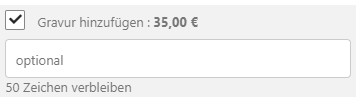
- Bei diesem Servicetyp wird durch die Aktivierung der Checkbox ein weiteres Feld für eine Texteingabe geöffnet, in welches entsprechende Informationen abgelegt werden können.
- Bei diesem Servicetyp erscheint nach der Auswahl der Reiter Konfiguration für Zusatzfeld:
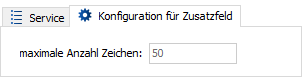
- Hier kann festgelegt werden, wieviele Zeichen im Feld erlaubt sind. Im Shop wird dies unter dem Eingabefeld angezeigt.
- Select-Box
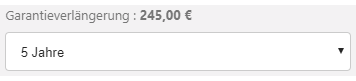
- Dieser Servicetyp erlaubt die Auswahl eines von mehreren möglichen Optionen. Der Preis ist allerdings immer derselbe.
- Bei diesem Servicetyp erscheint nach der Auswahl der Reiter Konfiguration für Selectbox:
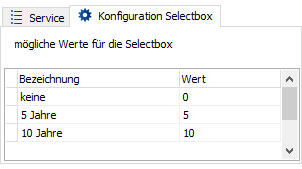
- In diesem Reiter können die verfügbaren Auswahlmöglichkeiten definiert werden.
- Textarea
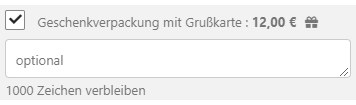
- Der Servicetyp Textarea stellt eine Textbox zur Verfügung, um zusätzliche Daten (etwa Anschreiben) zu erfassen.
- Bei diesem Servicetyp erscheint nach der Auswahl der Reiter Konfiguration für Textarea:
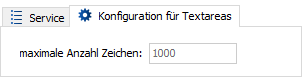
- Hier kann festgelegt werden, wieviele Zeichen im Feld erlaubt sind. Im Shop wird dies unter dem Eingabefeld angezeigt.
- Upload-Datei
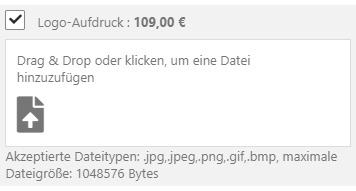
- Dieser Typ stellt dem Nutzer die Möglichkeit zum Upload von Dateien zur Verfügung.
- Bei diesem Servicetyp erscheint nach der Auswahl der Reiter Konfiguration für Upload:
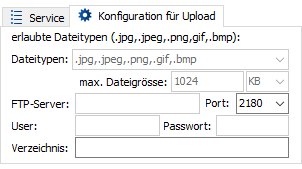
- In diesem Reiter können die erlaubten Dateitypen sowie die maximale Dateigröße festgelegt werden. Im Shop wird dies unter dem Upload-Feld dargestellt.
- Zusätzlich muss hier das gewünschte FTP-Verzeichnis inkl. Benutzeranmeldung und Ordner hinterlegt werden. In dieses werden dann die vom Nutzer hochgeladenen Dateien abgelegt.
Konfiguration der Service-Klassen
Im ersten Schritt muss im Konfigurationsbereich ❯Artikel-Serviceklassen eine neue Serviceklasse erstellt werden.
Diese Klasse kann später Artikeln im ❯Reiter Onlineshop der Artikelverwaltung zugewiesen werden und steuert somit, welche Zusatzleistungen angeboten werden.
Ein Klick auf Neu erstellt eine neue Serviceklasse und erlaubt die Festlegung eines Namens.
Wurde die Klasse erstellt, können im unteren Bereich des Moduls (Servicedetails) einzelne Services mittels hinzufügen in die Serviceklasse aufgenommen werden.
Wurden die für die jeweilige Klasse gewünschten Services in die Klasse eingefügt, kann die Reihenfolge der Anzeige im Shop mittels 🡩 und 🡫 angepasst werden.
Abhängigkeiten
Zusätzlich können hier Abhängigkeiten von Services zueinander geschaffen werden. Markieren Sie dazu den abhängigen Service und klicken auf abhängig von. Daraufhin erscheint eine Liste der Services dieser Klasse und Sie können den gewünschten übergeordneten Service festlegen, der gewählt sein muss, damit der untergeordnete Service gewählt werden kann.
In diesem Beispiel wurde der Service SRV002 als abhängig von SRV001 festgelegt:
Im Shop äußert sich dies wie im untenstehenden Bild: SRV002 ist standardmäßig ausgegraut und kann nur angewählt werden, wenn zuvor bereits SRV001 gewählt wurde.
Service-Abhängigkeiten können verschachtelt werden. Es kann also bspw. SRV003 abhängig von SRV002 sein, welcher wiederum erst angewählt werden kann, wenn SRV001 gewählt wurde usw.
Darstellung im Shop
Auf der Artikeldetailseite werden die Services unter dem VK des Artikels dargestellt und können dort gewählt werden:
Auch im Warenkorb befindet sich nochmal eine Übersicht der für diesen Artikel möglichen Zusatzleistungen. Diese können hier ebenfalls angepasst werden.
Beleganlage im ERP
Da es sich bei den Zusatzleistungen um eigenständige Artikel handelt, werden diese als separate Positionen in den angelegten Belegen ausgewiesen:
Bei den Service-Artikeln werden jeweils die Langtexte der Positionen befüllt. Welche Daten dort enthalten sind, ist abhängig vom Servicetyp der Zusatzleistung.
| Servicetyp | Daten im Langtext |
|---|---|
| einfach | Langtext des Service-Artikels |
| Zusatzfeld | Kurzbezeichnung des Service-Artikels + Nutzereingabe im Textfeld |
| Select-Box | Kurzbezeichnung des Service-Artikels + Nutzereingabe im Textfeld |
| Textarea | Kurzbezeichnung des Service-Artikels + Nutzereingabe im Textfeld |
| Upload-Datei | Kurzbezeichnung des Service-Artikels + Dateiname der vom Käufer hochgeladenen Datei |